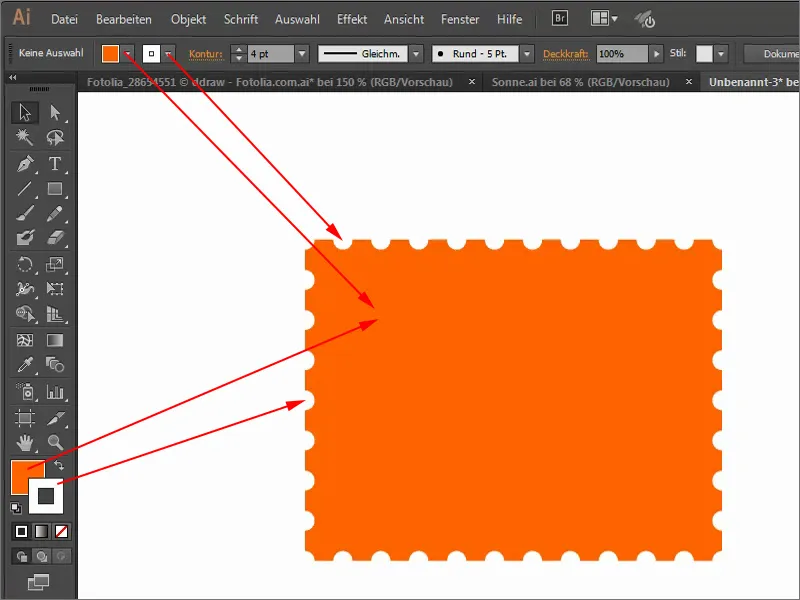이 교육에서는 진정한 의미에서 점으로 구성된 윤곽선을 만들고 싶다는 요점을 바로 잡고 싶습니다. 어떻게 하면 될까요? 그렇게 쉽지는 않습니다.
예를 들어 직사각형(1)을 만듭니다. 그런 다음 모든 종류의 설정을 할 수 있는 윤곽 제어판(2)을 선택합니다.
포인트를 얻으려면 먼저 파선 체크박스(1)를 클릭합니다. 이것은 이미 사전 설정되어 있습니다: 대시 0pt 및 간격 8pt. (2) 물론 멋진 원이 아니기 때문에 멋지게 보이지는 않습니다.
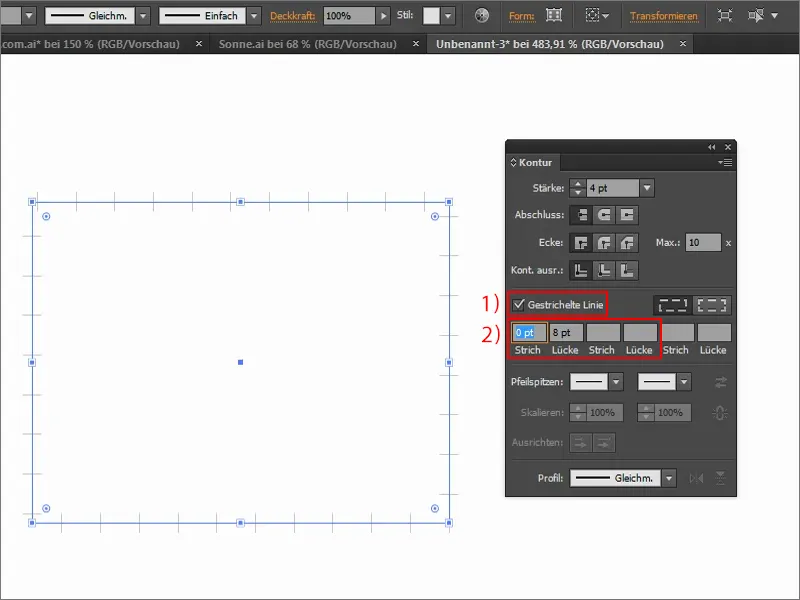
이를 위해 끝을 둥글게 변경합니다 (1). 이렇게하면 원이 나타납니다. 여기서도 윤곽선의 방향, 안쪽 또는 바깥쪽(2) 등을 말할 수 있습니다.
모서리가 생략되지 않도록 설정할 수도 있습니다(3).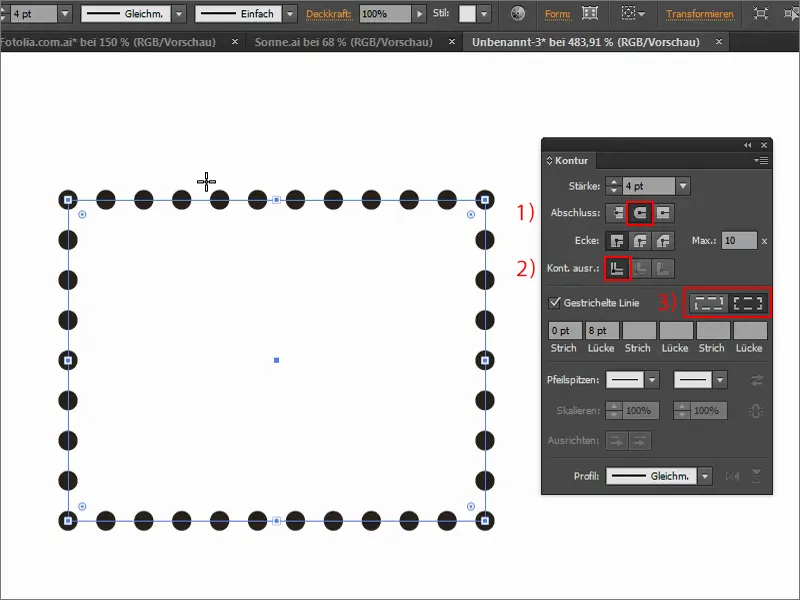
예를 들어 스탬프를 만들고 싶을 때도 이 기능을 활용할 수 있습니다. 예를 들어 여기 전체를 주황색으로 채우고 윤곽선을 흰색으로 설정하면 우표처럼 보이게 됩니다. 아주 간단합니다. 훌륭하고 빠르고 요점이 명확합니다.